Brug Google Password Manager som en Pro: Desktop og Android
For at gøre det nemmere for os automatisk at gemme og udfylde vores adgangskoder, har Google kommet med en frit tilgængelig adgangskodemanager. Ideelt set kan du ved hjælp af Google Password Manager gemme, udfylde og synkronisere dine adgangskoder på Chrome- og Android-enheder. Ud over Google-adgangskoder kan funktionen også hjælpe dig med at konfigurere adgangskoder til tredjepartsapps og -websteder. Uden det store besvær, lad os få mere at vide om Google-konto adgangskode leder i detaljer.

Del 1: Hvad er Google Password Manager?
Google Password Manager er en indbygget funktion i Chrome- og Android-enheder, der hjælper os med at gemme og synkronisere vores adgangskoder til forskellige websteder og apps på ét sted.
Når du logger ind på en hvilken som helst hjemmeside eller app, kan du gemme dens adgangskoder i Google Password Manager. Bagefter kan du automatisk udfylde dine kontooplysninger og kan også bruge tjenesten til at synkronisere dine adgangskoder mellem forskellige enheder. Det kan også hjælpe dig med at generere stærke adgangskoder til dine konti og vil også udføre et sikkerhedstjek for forskellige websteder/apps.
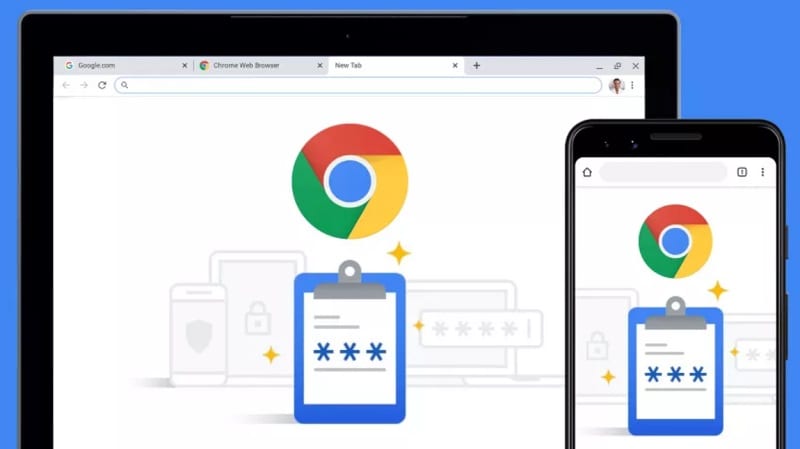
Del 2: Sådan konfigurerer og får du adgang til Google Password Manager?
Nu, når du er fortrolig med dets grundlæggende, så lad os lære at bruge Google password manager app eller værktøj på din desktop eller smartphone. På dine desktops kan du blot installere Google Chrome og logge ind på din Google-konto, hvor alle dine adgangskoder vil blive gemt. Men hvis du vil synkronisere dine Google-adgangskoder på en Android, så sørg for, at den samme konto også er knyttet til din smartphone.
Kom godt i gang: Gem og få adgang til Google-adgangskoder
Den nemmeste måde at bruge Google Password Manager på er ved at linke din Google-konto til din Chrome-browser. Hvis du ikke allerede bruger Chrome, skal du installere det på dit system og blot logge ind på en aktiv Google-konto.
Når du bagefter vil oprette en ny konto på et websted eller logge ind på din eksisterende konto, vil du få en relevant prompt i øverste højre hjørne. Herfra kan du bare klikke på knappen ‘Gem’ for at linke dine kontooplysninger til Google-kontoadministratorens adgangskode.
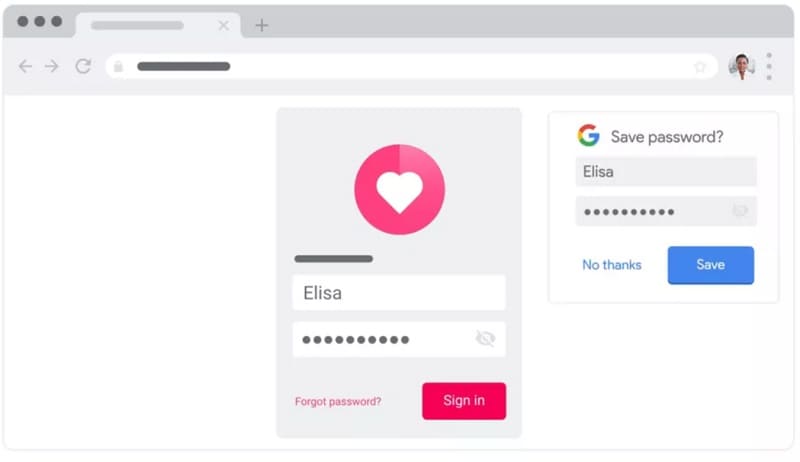
Det er det! Når du har gemt dine kontooplysninger på google Password Manager, kan du nemt få adgang til dem. Når du går til et websted (eller en app), hvor adgangskoden allerede er gemt, får du en automatisk udfyldningsprompt. Du kan bare trykke på den for automatisk at udfylde dine kontooplysninger fra adgangskodeadministratoren.
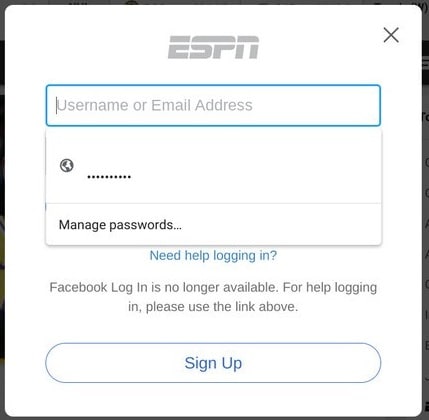
Hvordan redigerer eller sletter man kontooplysninger på Google Password Manager?
Ved at følge de ovennævnte trin kan du nemt tilføje din konto til Google Password Manager-appen. Udover det kan du også få adgang til dine Google-gemte adgangskoder, redigere eller slette dem, som du vil.
For at administrere dine adgangskoder kan du bare gå til den officielle hjemmeside for Google Password Manager (https://passwords.google.com/). Her får du en detaljeret liste over alle adgangskoder, der er gemt på din Google-konto. Hvis du vil, kan du også klikke på knappen ‘Adgangskodekontrol’, der vil udføre et detaljeret sikkerhedstjek for alle gemte adgangskoder.
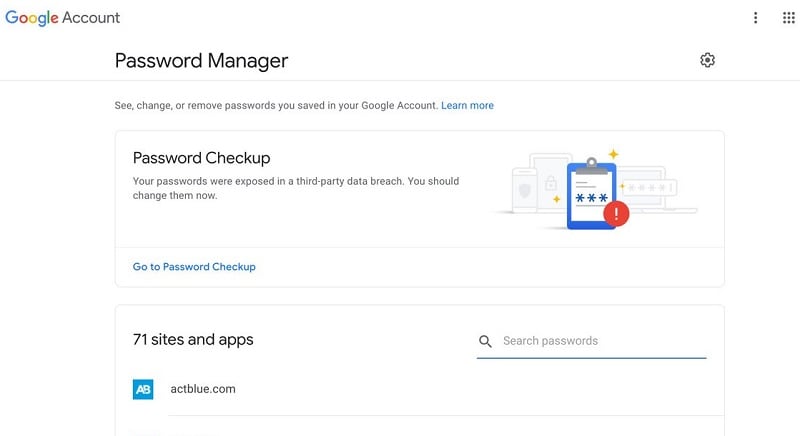
Nu, hvis du vil slette eller ændre Google-adgangskoder, så kan du bare klikke på en hvilken som helst hjemmeside eller appkontodetaljer herfra. For at tjekke dine gemte Google-adgangskoder kan du klikke på visningsikonet. Du kan også kopiere den eksisterende adgangskode herfra til din udklipsholder.
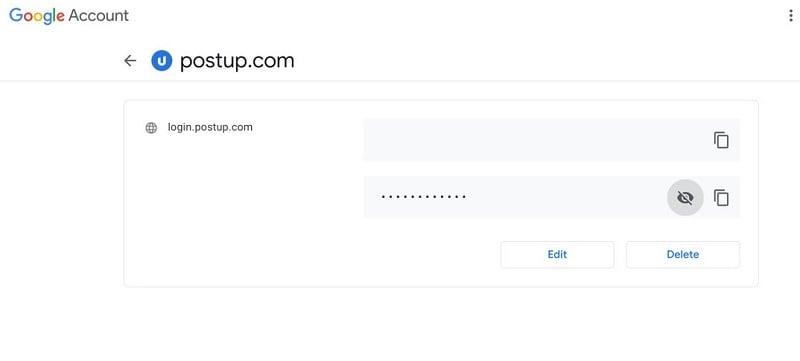
Alternativt kan du klikke på ‘Slet’-knappen for at fjerne gemt Google-adgangskode herfra. Udover det, kan du også klikke på ‘Rediger’-knappen, der vil lade dig manuelt ændre den eksisterende adgangskode til webstedet/appen.
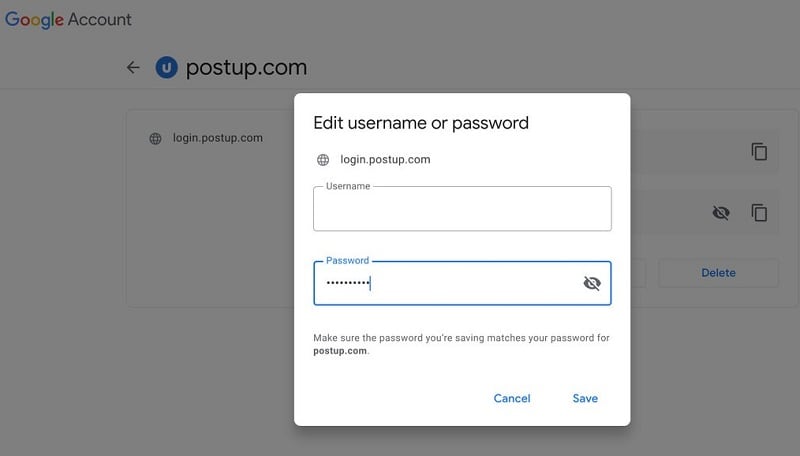
Bemærk venligst, at for at se, redigere eller slette dine adgangskoder herfra, skal du indtaste adgangskoden til din Google-konto, der er knyttet til Chrome eller din enhed.
Administration af Google Password Manager på din Android-telefon
Som jeg har nævnt ovenfor, kan du også få adgang til Google Password Manager-appen på din Android-enhed gratis. Funktionen findes allerede på alle de førende Android-enheder, og du kan få adgang til den, når du logger ind på en app eller hjemmeside.
Så snart du opretter din konto eller logger ind, viser Google Password Manager en prompt, så du kan gemme dine adgangskoder på den. Når du logger ind på det samme websted eller den samme app, vil Google vise autofyld-prompten, så du øjeblikkeligt kan indtaste dine gemte adgangskoder.
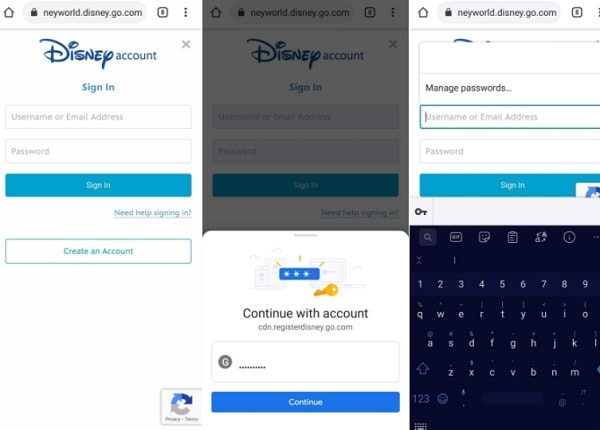
Nu, for at administrere dine Google-adgangskoder, kan du bare gå til din enheds Indstillinger > System > Sprog og input og vælge Google som standardtjeneste for automatisk udfyldning. Bortset fra det kan du også gå til dens Indstillinger > Google > Adgangskoder for at få en liste over alle de kontooplysninger, der er knyttet til din Google-konto.
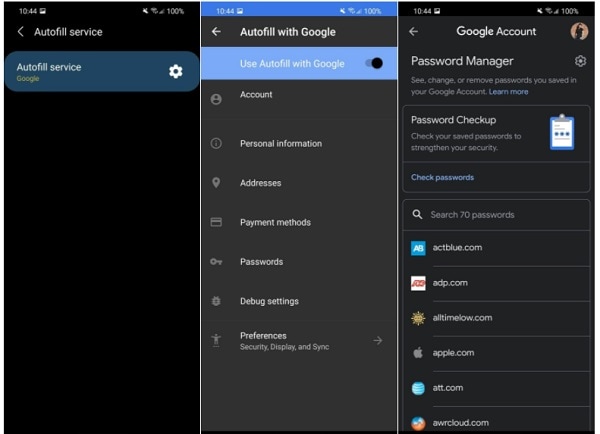
Desuden kan du trykke på en hvilken som helst kontodetaljer herfra for blot at se eller kopiere dine adgangskoder. Det Google Password Manager giver også muligheder for at slette eller redigere dine gemte adgangskoder på en Android-enhed.
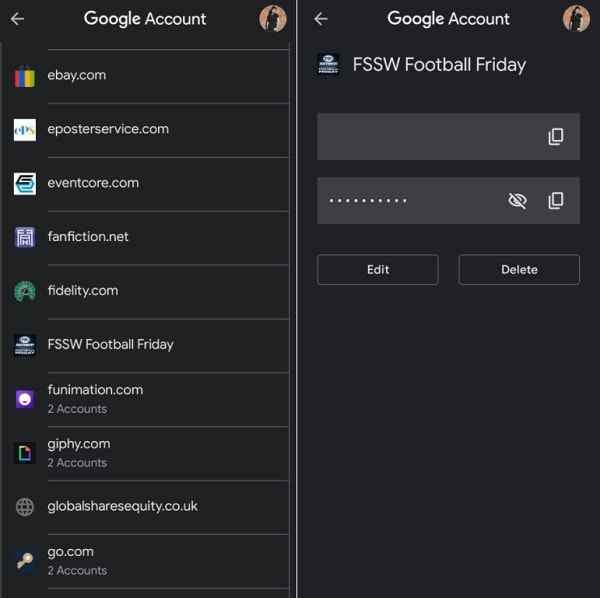
Del 3: Sådan gendannes mistede Google-adgangskoder fra en iPhone?
I tilfælde af at du har glemt dine Google-adgangskoder på en iOS-enhed, så kan du tage hjælp af DrFoneTool – Adgangskodehåndtering. Det er en brugervenlig applikation til at gendanne dine Google-gemte adgangskoder, WiFi-adgangskoder, Apple ID og andre kontorelaterede detaljer. Applikationen vil lade dig udtrække alle gemte eller utilgængelige adgangskoder uden tab af data eller forårsager skade på din iOS-enhed.
Da jeg ønskede at få min adgangskode til min Google-konto tilbage, som var tabt på min iPhone, tog jeg hjælp fra DrFoneTool – Password Manager på følgende måde:
Trin 1: Start DrFoneTool – Password Manager og tilslut din iPhone
Først kan du bare installere applikationen, og fra startskærmen på DrFoneTool skal du bare starte funktionen Password Manager.

Nu kan du ved hjælp af et kompatibelt lightning-kabel blot tilslutte din iPhone til systemet. Bemærk venligst, at du skal låse din iPhone op, som du ville slutte den til din computer.

Trin 2: Begynd at scanne din iPhone og gendanne dine adgangskoder
Når din iPhone er tilsluttet, vil DrFoneTool – Password Manager give dig besked. For at genoprette din Google-adgangskoder, kan du blot klikke på knappen ‘Start scanning’ på applikationen.

Bagefter kan du bare vente et par minutter, da applikationen vil udtrække dine gemte adgangskoder, WiFi-login og andre kontooplysninger.

Trin 3: Se og gem dine Google-adgangskoder
Efterhånden som gendannelsen af dine adgangskoder og kontooplysninger er fuldført, giver applikationen dig besked. Her kan du gå til en hvilken som helst kategori fra sidebjælken for at se dine WiFi-kontologins, websteds-/appadgangskoder, Apple-id og så videre. Du kan bare gå til adgangskodekategorien og klikke på øjenikonet for at se alle de gemte detaljer.

Hvis du vil gemme dine adgangskoder, så kan du bare klikke på ‘Eksporter’-knappen fra bunden. Applikationen vil lade dig eksportere dine gemte adgangskoder til CSV og andre understøttede platforme.

På den måde kan du nemt få din Google-adgangskoder og loginoplysninger for alle de andre websteder og apps, der blev gemt på din iPhone. Da DrFoneTool er en betroet applikation, vil den ikke gemme eller få adgang til dine hentede adgangskoder eller andre logindetaljer.
Du kan også have interesse:
Ofte stillede spørgsmål
- Hvordan kan jeg finde mine gemte adgangskoder på Google?
Du kan bare gå til den officielle hjemmeside Google Password Manager eller besøg adgangskodeindstillingerne i Chrome for at få adgang til dine gemte adgangskoder. Der er yderligere muligheder for at synkronisere, gemme, redigere, slette og administrere dine adgangskoder her.
- Er det sikkert at bruge Google Password Manager?
Google Password Manager er ret sikker, da alle dine kontooplysninger vil være knyttet til din Google-konto. Hvis nogen har brug for at få adgang til dem, skal de først indtaste oplysningerne om din Google-konto. Dine adgangskoder vil heller ikke blive videresendt af Google og vil blive gemt i et krypteret format.
- Hvordan bruger man Google Password Manager-appen på en Android?
Da Google Password Manager er en indbygget funktion i Android-enheder, behøver du ikke installere nogen tredjepartsapplikation. Du kan blot linke din Google-konto til din enhed og gå til dens indstillinger for at få adgang til adgangskodehåndteringsværktøjet.
The Bottom Line
Google Password Manager er bestemt et af de mest ressourcestærke værktøjer, som du kan bruge gratis på Google Chrome eller dine Android-enheder. Ved at bruge det kan du nemt gemme eller ændre Google-adgangskoder og kan endda synkronisere dem mellem forskellige enheder (som din telefon og desktop). Men hvis du har mistet dine Google-adgangskoder på din iPhone, skal du blot bruge et pålideligt værktøj som DrFoneTool – Password Manager. Det er en 100 % sikker applikation, der ville lade dig hente alle slags gemte adgangskoder fra din iPhone uden besvær.
Seneste Artikler